Möchtest du etwas sparen? wichtige Dateien in Ihrem USB-Stick? Der beste Weg ist nach Erstellen Sie mit Rohos Disk eine sichere Partition. Es macht einen Partition innerhalb des USB-Flash-Laufwerks Hier können Sie alle wichtigen Dateien und Ordner speichern. Du kannst Schützen Sie diese Partition, indem Sie ein Passwort vergeben, was es Eindringlingen unmöglich macht, darauf zuzugreifen.
Um eine sichere Partition innerhalb des USB-Laufwerks zu erstellen, schließen Sie ein USB-Flash-Laufwerk an und führen Sie die Anwendung aus.

Klicken USB-Stick einrichten um eine sichere Partition zu erstellen.
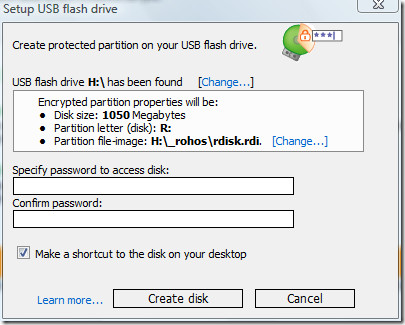
Es wird nun automatisch Ihr USB-Flash erkennenLaufwerk und weisen Sie den Partitionsbuchstaben dem sicheren Laufwerk im USB-Laufwerk zu. Wenn Sie zwei USB-Flash-Laufwerke angeschlossen haben, können Sie das entsprechende USB-Flash-Laufwerk auswählen, indem Sie auf klicken Veränderung oben drauf. Geben Sie nun das Passwort für den Zugriff auf diese sichere Partition ein und klicken Sie auf Diskette erstellen. Warten Sie nun einige Minuten, bis ein verschlüsseltes Volume in Ihrem USB-Flash-Laufwerk erstellt wurde.
Hinweis: Entfernen Sie während dieses Vorgangs nicht Ihr USB-Flash-Laufwerk.
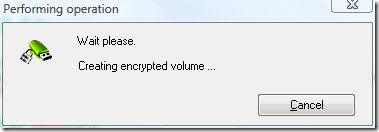
Sobald dies erledigt ist, erhalten Sie eine Bestätigungsnachricht.
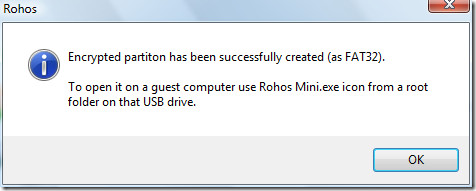
Wie in der Bestätigungsmeldung angegeben, haben SieÖffnen Sie das Rohos Mini.exe-Symbol vom USB-Laufwerk, um auf das sichere Volume im Gastcomputer zuzugreifen. Die kostenlose Version dieser Anwendung erstellt nur eine FAT32-Partition mit 1,02 GB, aber es lohnt sich.
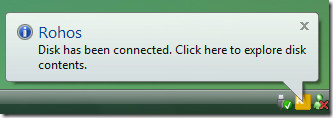
Nachdem Sie alle Dateien innerhalb der Partition kopiert haben, können Sie auf klicken Trennen.
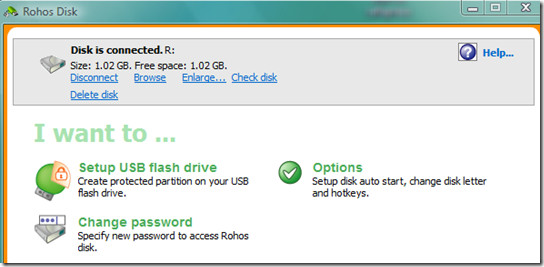
Dies ist der schnellste Weg, um eine sichere, kennwortgeschützte Partition in Ihrem USB-Laufwerk zu erstellen. Genießen!













Bemerkungen